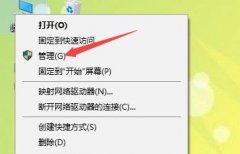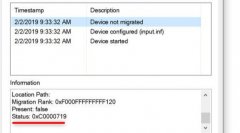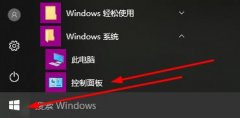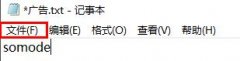电脑的良好运行依赖于硬件的协调工作,但有时候不同部件之间可能出现冲突,这会影响到系统的稳定性和性能。了解如何检测硬件冲突以及其表现,对于DIY玩家或一般用户来说,都是必不可少的技能。本文将深入探讨硬件冲突的表现以及检测方法,帮助用户更好地维护其系统。

硬件冲突的表现
硬件冲突会对系统的稳定性和性能造成显著影响,尤其是在使用多个外设或组件时。以下是一些常见的表现:
1. 系统崩溃和蓝屏死机:计算机意外重启或出现蓝屏死亡,通常是由于某个硬件组件之间的冲突。蓝屏的错误代码有时可以揭示具体的问题源头。
2. 驱动程序错误:如果某个硬件设备无法正常运行,往往是因为驱动程序不兼容。这种情况在更新驱动或添加新硬件后尤为常见。
3. 周边设备不识别:USB设备、打印机或扫描仪等外设有时无法正常工作,这可能是由于多个设备共享同一资源导致的冲突。
4. 性能下降:在某些情况下,硬件冲突可能不会导致明显的错误,但会导致系统运行缓慢,响应变差。这种表现可能需要仔细观察并通过性能监测工具来确认。
5. 发热和噪音增加:不常见但却重要的表现是系统发热和风扇噪音增加,可能是硬件过载或冲突所导致的。
如何检测硬件冲突
对于以上表现,用户可以采用以下方法进行检测与分析:
- 查看设备管理器:Windows系统内置的设备管理器能够显示所有安装的硬件。如果某个设备旁边有感叹号或问号,说明该设备出现了问题。
- 运行诊断工具:许多厂家提供自家的硬件诊断工具,比如惠普、戴尔等。通过运行这些工具,可以快速判断硬件是否存在问题。
- 检查系统日志:系统事件查看器能够记录系统各种事件,包括硬件冲突等问题。通过查看日志,可以获得更详细的信息,帮助诊断问题。
- BIOS 设置:进入BIOS界面可以查看设备的设置状态。有时,通过调整某些设置(如关闭某个集成设备),能够解决冲突问题。
DIY组装最佳实践
为了减少硬件冲突的发生,DIY组装电脑时可以采取一些最佳实践:
- 选择兼容硬件:在购买硬件之前,查看其兼容性列表,确保新购零件可以与现有设备和主板良好配合。
- 合理分配资源:了解设备的资源分配情况,可以帮助避免冲突。例如,某些USB设备需要更高的带宽,尽量减少同一集线器中连接设备的数量。
- 定期更新驱动程序:不断更新硬件驱动程序可以确保系统获得最新的性能和兼容性,降低冲突发生的概率。
- 做好电源管理:确保电源供电稳定,避免因电源不足导致的硬件冲突。
深入分析硬件冲突的表现和检测方法,对于提升系统性能至关重要。通过合理的检测手段与DIY组装技巧,用户能够更好地避免硬件冲突,确保电脑的顺畅运行。
常见问题解答 (FAQ)
1. 如何确认是否真的存在硬件冲突?
- 查看设备管理器中是否有设备异常,注意系统蓝屏错误代码和性能监测结果。
2. 硬件冲突的常见原因是什么?
- 驱动程序不兼容、新旧硬件组合不当、资源分配不足等都可能导致冲突。
3. 如何有效解决硬件冲突?
- 更新驱动程序、调整设备设置,必要时可以拆卸并重新安装硬件。
4. 硬件冲突会导致数据丢失吗?
- 由于系统崩溃或不稳定,可能会在过程中特定情况下导致数据丢失,因此定时备份数据仍然是推荐的做法。
5. 在DIY组装时,如何选择兼容元件?
- 查看主板兼容性列表和硬件评测,确认选购的每一部件是否得到兼容认证。
了解硬件冲突及其检测方法,有助于提升系统的稳定性和使用体验。希望以上的内容能够帮助到每一位适用者。